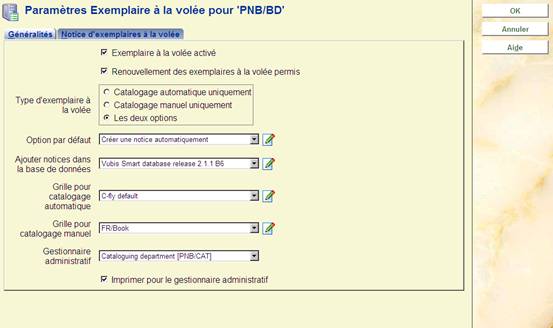
'Exemplaire à la volée', ou ‘Conversion à la volée', est la fonctionnalité employée pour créer des notices bibliographiques et des données d'exemplaires “à la volée”. Si des documents non encore enregistrés dans le catalogue arrivent au poste de prêt, le programme les identifie et autorise les bibliothécaires à créer un exemplaire “à la volée”.
Attention
Le paramètre indiquant si 'Conversion à la volée' est activée, est défini au niveau de la localisation.
Après la sélection de cette option, un écran de saisie s'affiche:
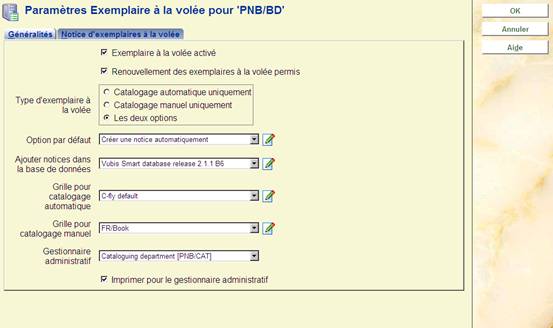
Exemplaire à la volée activé: si cette option est cochée, la fonctionnalité peut être utilisée.
Renouvellement des exemplaires à la volée permis: si cette option est cochée, il est permis de prolonger les exemplaires à la volée.
Type d'exemplaire à la volée: indiquez le type de gestion que vous voulez utiliser:
· Seulement exemplaire à la volée – ceci implique que l'option Défaut (ci-dessous) doit être "Créer une notice automatiquement" ou "Lier l'exemplaire à une notice bib. existante". En AFO 411 vous aurez seulement la possibilité de créer une notice automatiquement ou de rechercher une notice existante et la lier à l'exemplaire.
· Seulement catalogage rapide – ceci implique que l'option Défaut (ci-dessous) doit être "Créer une notice manuellement" ou "Lier l'exemplaire à une notice bib. existante". En AFO 411 vous aurez la possibilité d'ajouter les détails d'exemplaire ou de rechercher une notice existante et la lier à l'exemplaire.
· Les deux options – n'importe quelle option par défaut peut être choisie et toutes les options sont disponibles en AFO 411.
Option par défaut: consulter l'explication ci-dessus et sélectionnez l'option requise dans la liste déroulante.
Ajouter notices dans la base de données: sélectionnez dans la liste déroulante la base de données dans laquelle les notices seront ajoutées.
Grille pour notices d'exemplaires à la volée:. sélectionnez dans la liste déroulante la grille de saisie qui sera proposée pour créer des notices manuellement
Grille pour catalogage rapide de notices: sélectionnez dans la liste déroulante la grille de saisie qui sera utilisée lors de la création automatique des notices.
Gestionnaire administratif: sélectionnez dans la liste déroulante le gestionnaire qui réceptionnera les exemplaires lors du retour.
Imprimer pour le gestionnaire administratif: si cette option est cochée, lors du retour de l'exemplaire en AFO 412, il sera possible d'imprimer un bon pour le gestionnaire administratif.
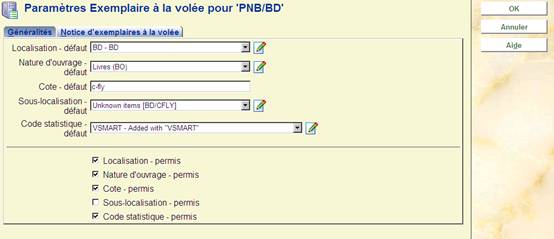
Ces paramètres définissent l'information qui sera attribuée par défaut aux exemplaires à la volée. Il s'agit par exemple de la localisation, de la nature d'ouvrage et de la cote. Ils sont employés quand le système crée un exemplaire automatiquement.
Attention
La bibliothèque a la possibilité de créer des natures d'ouvrage spéciales pour les exemplaires à la volée. Ainsi, ces exemplaires peuvent avoir des paramètres de prêt spécifiques.
Vous pouvez également indiquer si le bibliothécaire peut modifier la localisation, etc., lors de l'ajout de l'exemplaire en AFO 411.
Attention
Les autorisations suivantes peuvent être définies en AFO 611 – Options de prêt (suite):
· Exemplaire à la volée. Général
· Exemplaire à la volée. Création de notices
· Exemplaire à la volée. Recherche d'une notice existante
Cette option du module de catalogage vous permet de définir divers paramètres indépendants.
Après la sélection de cette option, un écran de saisie s'affiche:
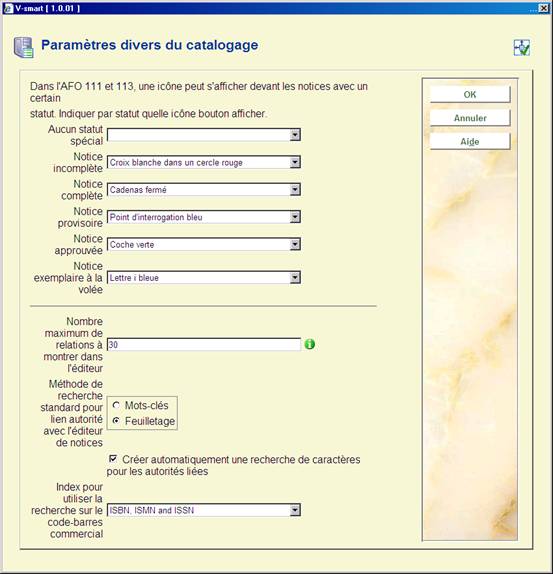
Icône dans l'AFO 111/3: Dans la liste des résultats d'une recherche bibliographique, il est possible d'afficher différents icônes sur chaque ligne. Vous pouvez choisir un icône spécifique pour chaque statut de notice.
Nombre maximum de relations: Les relations peuvent être gérées dans l'éditeur de notices : notez ici le nombre maximum de relations qui seront montrées dans l'éditeur de notices.
Nous recommandons d'y noter la valeur 50. Assurez-vous que le chiffre est suffisamment élevé pour ne pas être bloqués dans l'éditeur de notices lors du catalogage des notices analytiques.
Attention
Les nouvelles relations peuvent toujours être créées dans l'éditeur de notices, même si le nouveau total des relations excéderait alors ce paramètre.
Méthode de recherche standard: Ceci détermine quelle est la méthode de recherche par défaut lorsque, dans une notice bibliographique en AFO 111, on recherche une notice d'autorité (création d'un lien depuis la notice bibliographique vers une notice autorité). Si la méthode par défaut ne convient pas, le catalogueur pourra toujours choisir une autre méthode.
Créer automatiquement clé de recherche pour établir les liens d'autorité: si cette option est cochée, le texte saisi dans une sous-zone soumise à autorité s'affichera dans l'écran de recherche d'une autorité.
Index pour utiliser la recherche sur le code-barres commercial: permet d'afficher l'index de recherche sur le code-barres commercial au niveau de l'onglet N° système. Il n'y a aucune modification à l'index par défaut, l'Index4, cependant, si l'index défini (ou la valeur par défaut) n'existe pas, alors la recherche sur le code-barres commercial n'est pas proposée dans l'AFO 111.
VLink est le produit d'Infor qui recherche et apporte des informations et des ressources complémentaires directement sur votre ordinateur. VLink est un "générateur de liens" ou encore un "résolveur OpenURL". Le standard OpenURL est une syntaxe qui a été créée pour générer des liens ouverts et dépendants du contexte. C'est-à-dire que, en fonction du contexte (par exemple en fonction de la notice sur laquelle vous vous trouvez), vous recevez automatiquement certains liens vers des pages Web. OpenURL échange sur le Web des paquets de métadonnées et/ou de balises concernant un objet d'information. Vous pouvez contacter Infor pour plus de détails à ce sujet.
Cette option vous permet de définir les paramètres pour les emails et les SMS envoyés automatiquement aux lecteurs ainsi que ceux générés lors des réservations via le WebOpac. Les notifications liées au WebOpac peuvent aussi être paramétrées dans les Preferences, dans les "Services usagers". Le site peut décider d'envoyer une confirmation dès qu'un lecteur a placé avec succès une réservation. Les notifications générales (retards, réservation prête, etc.) sont générées via les AFOs 451/452.
Remarque
Les paramètres SMS sont installés via l'option Paramètres Fournisseur SMS (Voir la partie 651.15).
Après la sélection de cette option, un écran de saisie s'affiche:

Serveur SMTP: obligatoire - introduisez le Nom ou l'adresse IP du serveur SMTP de votre bibliothèque.
Login SMTP: Le nom de l'usager requis pour se connecter au serveur SMTP.
Mot de passe SMTP: Le mot de passe associé au nom de l'usager requis pour se connecter au serveur SMTP.
Adresse expéditeur: obligatoire - adresse courriel qui s'affichera dans la zone « depuis » dans les courriels envoyés par votre bibliothèque.
Copie à (adresse1,adresse2,…): (facultatif) introduisez des adresses qui recevront une copie du courriel. Vous pouvez introduire plusieurs adresses séparées par des virgules.
Répertoire de courriel: Les courriels générés par le serveur sont enregistrés temporairement dans un répertoire servant de serveur postal. Ce répertoire est localisé sur le serveur de Vubis. Il est par défaut le même que le répertoire utilisé pour l'importation de notices et la récupération des mises à jour dans ^AFO(« WINDOWS », « UploadDir », « ServerSide »)=
Permettre l'export de lettres par courriel pour tout le système : Si l'option est cochée, la génération de courriels peut être utilisée pour la production de courriers. Si l'option ne l'est pas, n'importe quelles méthodes de contact par courriel seront imprimées.
Désactiver courriel dans l'AFO 431: Si le paramètre est ACTIF, alors le lien courriel (pour cliquer sur l'adresse mel des usagers et leur envoyer un mel directement) sera désactivé dans la notice de l'usager. L'adresse mel ne sera affichée qu'en texte clair (sans hyperlien).
Note
Noter que les fichiers du format em####.txt sont les contenus du courriel (précédemment en pièce jointe). Vous aurez besoin d'un script qui permettra la suppression périodique de ces fichiers depuis ce répertoire car ils ne seront pas supprimés du répertoire automatiquement.
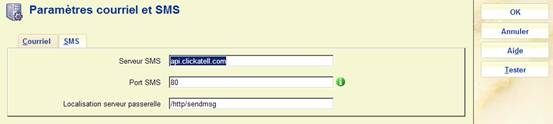
Serveur SMS: entrez l'adresse IP ou le nom du serveur passerelle SMS qui enverra les SMS.
Port SMS: entrez le port pour la requête SMS, en général on indique ici 80.
Localisation serveur passerelle: entrez la localisation (URL) du serveur passerelle SMS.
Le bouton peut être utilisé pour générer un email de test, afin de vérifier que la configuration est bonne. Si un problème se produit, un message d'erreur s'affichera. Si le test réussi, vous recevrez une confirmation à l'écran.
Avec cette option, vous pouvez spécifier le format de la date telle qu'elle apparaît sur le WebOpac ou sur l'arrière-plan de votre poste de travail si celle-ci n'est pas connue. Vous pouvez rentrer le format de la date désiré qu'elle soit courte ou longue. Cette option permet aussi de formater d'autres dates qui ne sont pas stockées en interne telles que les dates de naissance des usagers enregistrés. Elle sert également pour les fichiers batch ou pour le traitement en mémoire des rapports STI par exemple.
D'autres dates pour afficher ou générer en ligne sont converties en format de date du poste de travail comme celui du Panneau de Configuration / Options régionales et linguistiques / Personnaliser / Onglet Date (Voir la section 651.13.1)
A noter
Le paramètre du format de date dans les préférences d'utilisateur prévaut sur ce paramètre. Les paramètres ci-dessous sont utilisés par défaut pour les traitements d'arrière-fond, etc.
Après la sélection de cette option, un écran de saisie s'affichera:

Format de date longue: Entrer le format requis pour la présentation de la date longue
Format de date courte: Entrer le format requis pour la présentation de la date courte.
·
« D » est utilisé pour spécifier le Jour sous forme numérique
·
« M » est utilisé pour le Mois. 1 ou 2 caractères sont demandés sous forme numérique. Si plus de 2 chiffres sont spécifiés, le mois est affiché en caractères alphabétiques (en minuscules ou majuscules).
·
« Y » est utilisé pour l'Année (2 ou 4 chiffres)
Ensuite, le système affichera le résultat du format choisi sur le modèle de la forme rentrée, dans trois langues.
La saisie de la date, l'affichage et la sortie (c-à-d impression ou email dans V-smart sont dans le format défini par les paramètres de l'utilisateur V-smart et non dans un format JJ/MM/AA fixe. Cela permet de prendre en charge les formats de dates régionaux (c-à-d MM/JJ/AAAA) qui restent en cohérence avec les postes de travail des utilisateurs.
Le paramètre qui détermine le format des dates n'est pas le même dans l'environnement V-smart et dans l'environnement WebOpac.
WebOpac
Depuis un navigateur, on ne peut pas accéder aux paramètres du système d'exploitation, le format de la date utilisé dans le WebOpac doit être défini dans l'application. On doit l'effectuer dans l'AFO 651 – formats de la date du système.
Cette AFO est utilisée pour paramétrer l'entrée et l'affichage du format de la date sur le WebOpac.
Si elle n'est pas définie, le format de la date par défaut DD/MM/YY est utilisé.
V-smart
Le format de la date à utiliser dans V-smart doit être défini dans les Préférences de V-smart pour un utilisateur donné (via le bouton Paramètres).
Incidence :
La saisie et l'affichage des dates peuvent être différents pour chaque région et différents du format auparavant utilisé dans V-smart, à savoir jour/mois/année.
Exceptions :
·
Certains états, comme ceux des AFO 47x, vous obligent toujours à entrer les dates dans un format particulier ; pour ces états, les formats de date paramétrables ne sont pas utilisés.
·
L'AFO 481 – Divers/ Paramètres (SIP2) vous permet de définir un format pour les dates SIP2.
· Il y a des zones dans l'application qui utilisent le format de date LONGUE (comme dans l'affichage des informations techniques des notices d'autorité et de bibliographie). Etant donné que V-smart n'a pas de paramètre de « date long », le paramétrage du système en 651 est utilisé. Les formats de date courte (dans le reste de l'application) utilise le paramètre rentré dans les préférences de V-smart.
Remarque
Infor recommande fortement que la partie année du format de date, utilisé par les paramètres système et les différents postes de travail, soit configurée pour utiliser l'année à 4 chiffres, comme cela a été la pratique générale recommandée dans les informations de l'Industrie technologiques depuis l'année 2000.
Dans cette partie vous pouvez définir le répertoire import/export lié à l'AFO 132. Après que vous ayez sélectionné cette option un écran de saisie s'affiche :
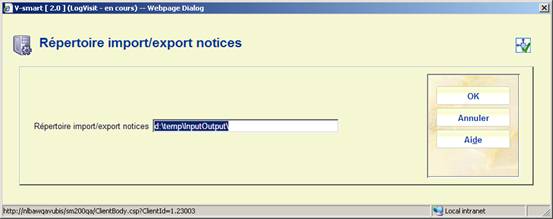
Saisir le chemin complet requis.
Cette option sert à configurer les paramètres liés à l'envoi des messages SMS.
Merci de contacter Infor pour plus d'information sur la façon de paramétrer cette option dans votre situation spécifique.
La messagerie SMS peut être éventuellement utilisée pour certains types de lettres à destination des abonnés. Son paramétrage se fait dans l'AFO 483, de même que les méthodes de contact dans l'AFO 616. Exécutez la production de lettres de façon habituelle (via l'AFO 451). Puis générez la sortie réelle via l'AFO 452, ce qui enverra les messages dans la file d'attente. Les messages ne sont pas envoyés au fournisseur jusqu'à ce que vous alliez dans l'AFO 651 – Paramètres Sms et Exécuter l'envoi des messages.
Après la sélection de cette option, un écran sommaire s'affichera:

: Choisissez cette option pour ajouter un nouveau paramètre. Consulter la section 651.15.1.
: Sélectionnez une ligne puis cette option pour consulter/modifier les détails.. Consulter la section 651.15.1.
: Cliquez sur cette option pour voir les détails des messages envoyés. Consulter la section 651.15.2.
: Cliquez sur cette option pour envoyer les messages de la file d'attente (à partir de l'AFO 452) vers le fournisseur. L'écran standard pour programmer les processus s'affichera.
: Sélectionnez une ligne puis cette option pour supprimer le code choisi. Le système vous demandera une confirmation.
NuméroRécepteur et Message sont des variables système, ils ne peuvent être supprimés.
: Cliquez sur cette option pour tester la connexion. Consulter la section 651.15.3.
Après la sélection de l'option ou un écran de saisie s'affichera:
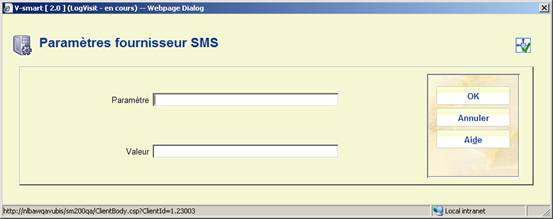
Les fournisseurs de SMS procureront la liste de leurs paramètres requis et les détails de connexion attendus que vous devez ajouter ici.
: Cliquez sur cette option pour voir les détails des messages envoyés. Un écran d'ensemble s'affichera.
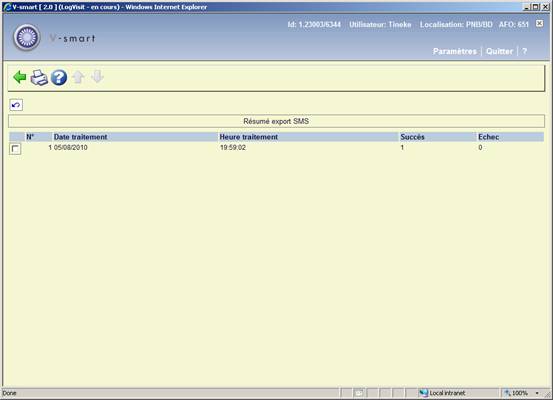
Cet écran sommaire montre pour chaque processus d'envoi la date et l'heure ainsi que le nombre de tentatives abouties ou non abouties.
: Sélectionnez une ligne puis cette option pour imprimer les messages de la série sélectionnée. L'écran standard pour générer la sortie s'affichera.
: Cliquez sur cette option pour tester la connexion. Un écran de saisie s'affichera :
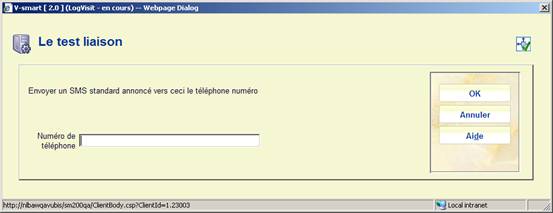
Saisissez un numéro de téléphone mobile pouvant être utilisé pour tester la configuration du paramètre fournisseur. Le système affichera un message indiquant si le test est un succès ou non.
· Document control - Change History
|
Version |
Date |
Change description |
Author |
|
1.0 |
June 2008 |
Creation |
|
|
2.0 |
November 2009 |
Text management removed from menu; textual improvements; new options under Email/SMS parameters, SDI general parameters; new menu options input/output directory and SMS provider parameters |
|